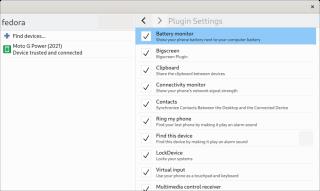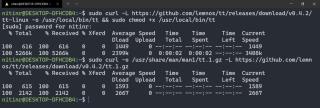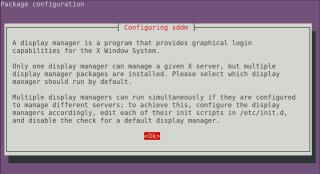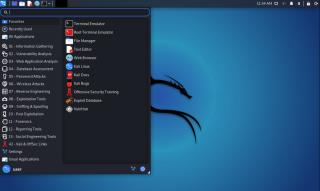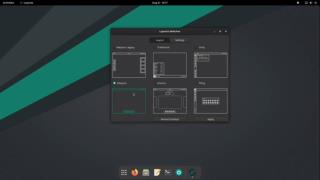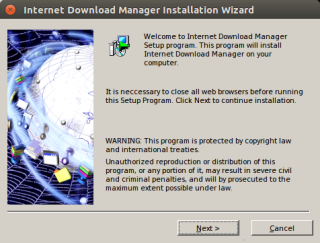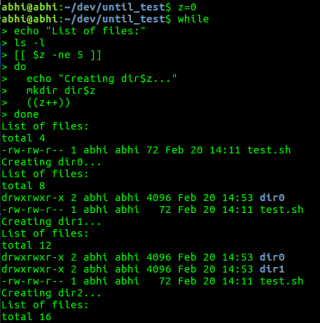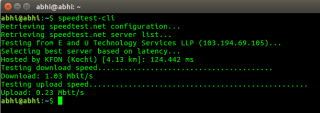4 módszer Android-telefonjának tükrözésére Chromebookon

Közvetlenül a Chromebookról szeretné elérni telefonját? Íme néhány módja annak, hogy Android-telefonját a Chromebookra tükrözze kábellel és vezeték nélkül.
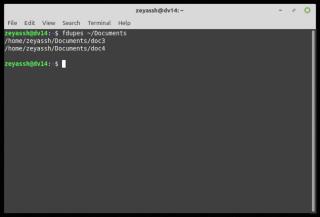
Ha nagy mennyiségű adathordozóval és dokumentummal dolgozik, meglehetősen gyakori, hogy ugyanabból a fájlból több példány is felhalmozódik a számítógépén. A következő elkerülhetetlenül egy zsúfolt tárhely, amely tele van redundáns fájlokkal, ami rendszeres ellenőrzést vált ki a duplikált fájlok keresésére a rendszeren.
Ebből a célból különféle programokat találhat az ismétlődő fájlok azonosítására és törlésére. És az fdupes történetesen egy ilyen program Linux számára. Tehát kövesse az fdupes megbeszélését, és végigvezeti Önt az ismétlődő fájlok megtalálásának és törlésének lépésein Linuxon.
Az Fdupes egy CLI-alapú program a duplikált fájlok megkeresésére és törlésére Linuxon. Az MIT licenc alatt adták ki a GitHubon .
A legegyszerűbb formában a program úgy működik, hogy a megadott könyvtárat az md5sum- on keresztül futtatja, hogy összehasonlítsa fájljai MD5 aláírásait. Ezután bájtonkénti összehasonlítást futtat rajtuk, hogy azonosítsa a duplikált fájlokat, és biztosítsa, hogy ne maradjanak ki másolatok.
Amint az fdupes azonosítja a duplikált fájlokat, lehetőséget ad arra, hogy törölje őket, vagy lecserélje őket kemény hivatkozásokra (az eredeti fájlokra mutató hivatkozásokra). Így az Ön igényeitől függően folytathatja a műveletet.
Az Fdupes elérhető a legtöbb nagyobb Linux disztribúción, mint például az Ubuntu, Arch, Fedora stb. A számítógépen futó disztribúciótól függően adja ki az alábbi parancsokat.
Ubuntu vagy Debian alapú rendszereken:
sudo apt install fdupes
Az fdupes telepítése Fedora/CentOS-re és más RHEL-alapú disztribúciókra:
sudo dnf install fdupes
Arch Linuxon és Manjaron:
sudo pacman -S fdupes
Miután telepítette a programot a számítógépére, kövesse az alábbi lépéseket az ismétlődő fájlok megkereséséhez és eltávolításához.
Először is kezdjük azzal, hogy megkeressük az összes ismétlődő fájlt egy könyvtárban. Ennek alapvető szintaxisa:
fdupes path/to/directory
Ha például ismétlődő fájlokat szeretne találni a Dokumentumok könyvtárban, futtassa:
fdupes ~/Documents
Kimenet:
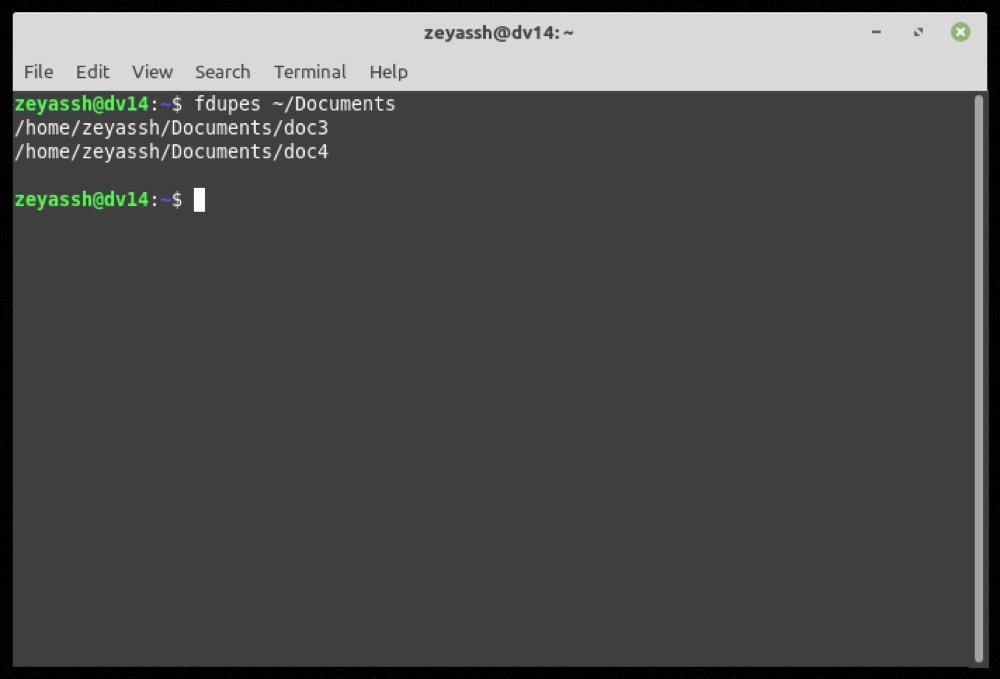
Ha az fdupes ismétlődő fájlokat talál a megadott könyvtárban, akkor visszaadja az összes redundáns fájl listáját halmazok szerint csoportosítva, és szükség szerint további műveleteket hajthat végre velük.
Ha azonban a megadott könyvtár alkönyvtárakból áll, a fenti parancs nem azonosítja az ezeken belüli ismétlődéseket. Ilyen helyzetekben rekurzív keresést kell végrehajtania, hogy megtalálja az alkönyvtárban található összes duplikált fájlt.
Ha rekurzív keresést szeretne végrehajtani az fdupes alkalmazásban, használja az -r kapcsolót :
fdupes -r path/to/directory
Például:
fdupes -r ~/Documents
Kimenet:
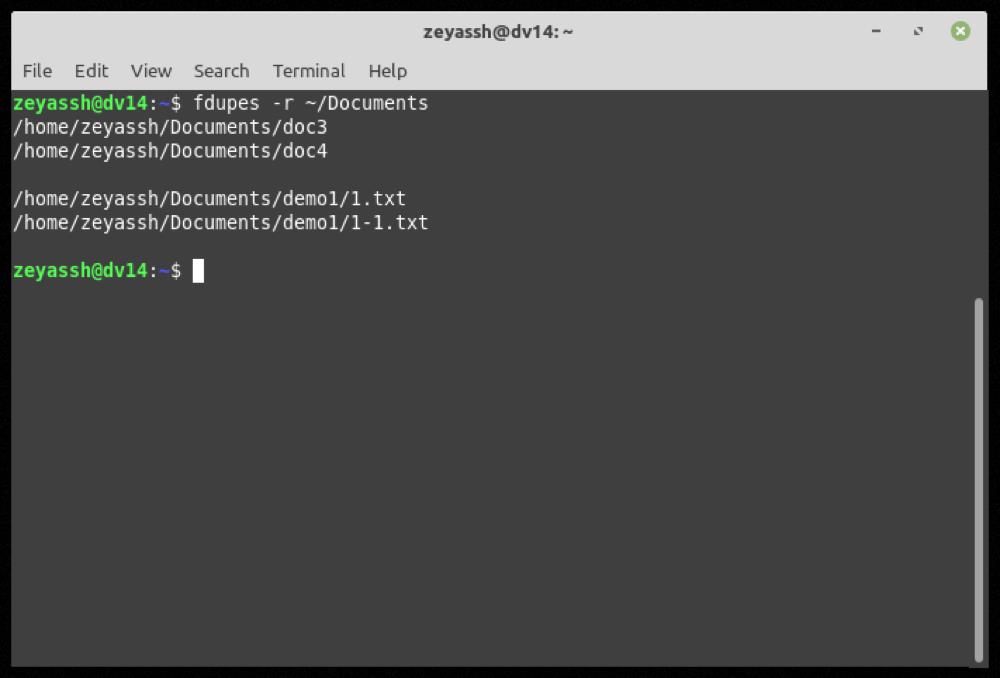
Míg a fenti két parancs könnyen megtalálja a duplikált fájlokat a megadott könyvtárban (és annak alkönyvtáraiban), a kimenetük nulla hosszúságú (vagy üres) duplikált fájlokat is tartalmaz.
Bár ez a funkció akkor is hasznos lehet, ha túl sok üres ismétlődő fájl van a rendszeren, zavart okozhat, ha csak a nem üres másolatokat szeretné megtudni egy könyvtárban.
Szerencsére az fdupes lehetővé teszi a nulla hosszúságú fájlok kizárását a keresési eredmények közül az -n kapcsolóval, amelyet a parancsokban is használhat.
Megjegyzés: A nem üres duplikált fájlokat mind a normál, mind a rekurzív keresés során kizárhatja.
Ha csak a nem üres duplikált fájlokat szeretné keresni a gépén:
fdupes -n ~/Documents
Kimenet:
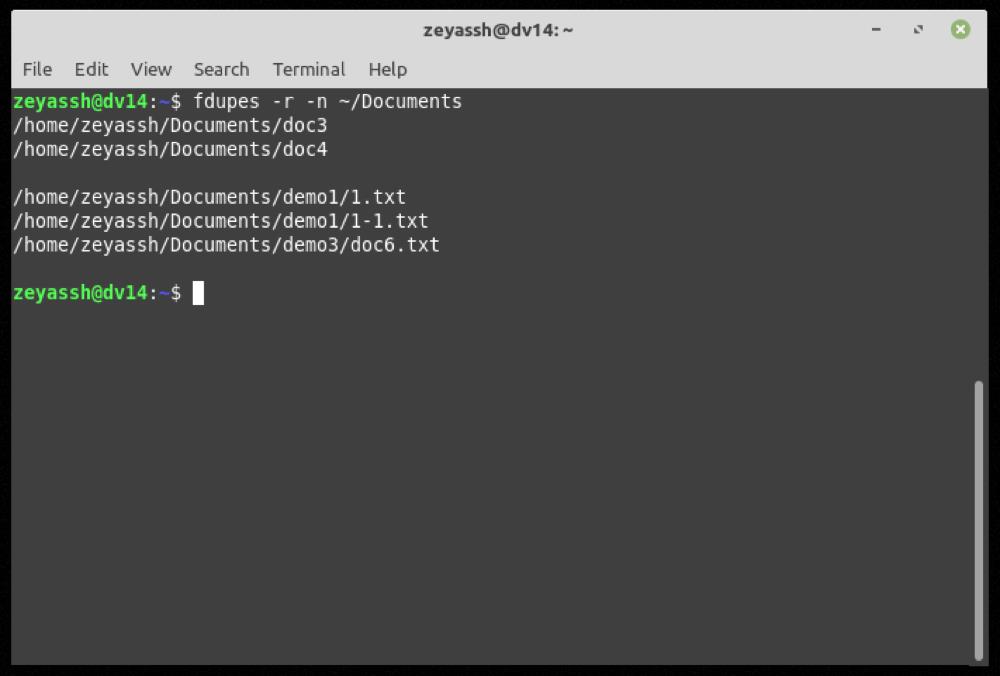
Ha több ismétlődő fájlkészlettel van dolgunk, bölcs dolog, ha az eredményeket egy szöveges fájlba írja ki későbbi hivatkozás céljából.
Ehhez futtassa:
fdupes path/to/directory > file_name.txt
...ahol az elérési út/könyvtár az a könyvtár, amelyben a keresést el kívánja végezni.
Ha ismétlődő fájlokat szeretne keresni a Dokumentumok könyvtárban, majd elküldi a kimenetet egy fájlba:
fdupes /home/Documents > output.txt
Végül, de nem utolsósorban, ha egy könyvtárban lévő duplikált fájlokkal kapcsolatos összes információ összefoglalását szeretné látni, használhatja az -m kapcsolót a parancsokban:
fdupes -m path/to/directory
A Dokumentumok könyvtár duplikált fájlinformációinak lekérése :
fdupes -m ~/Documents
Kimenet:
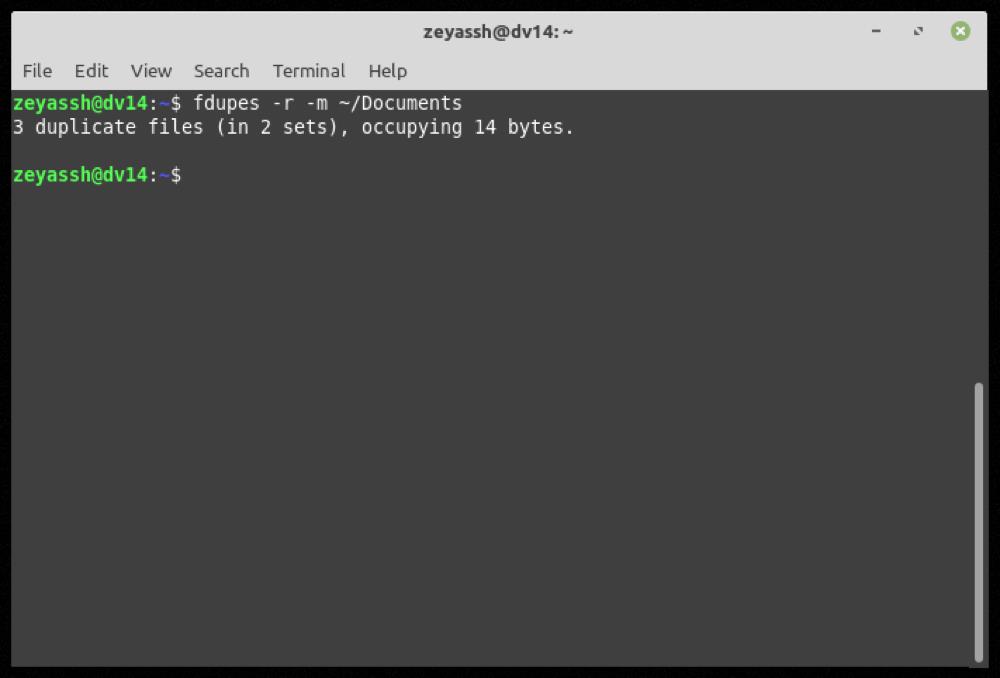
Az fdupes használata során bármikor, ha segítségre van szüksége egy parancshoz vagy függvényhez, használja a -h kapcsolót a parancssori súgó eléréséhez :
fdupes -h
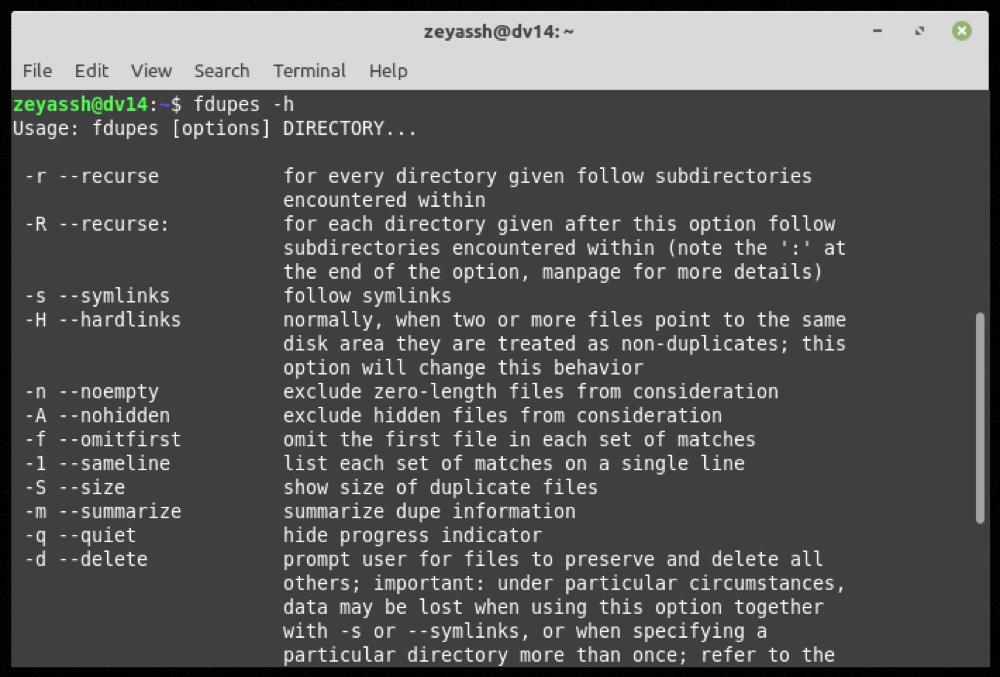
Miután azonosította a duplikált fájlokat egy könyvtárban, folytathatja a fájlok eltávolítását/törlését a rendszerből, hogy megszüntesse a rendetlenséget és tárhelyet szabadítson fel.
Ismétlődő fájl törléséhez adja meg a -d jelzőt a paranccsal, és nyomja meg az Enter billentyűt :
fdupes -d path/to/directory
Az ismétlődő fájlok eltávolítása a Letöltések mappából:
fdupes -d ~/Downloads
Az Fdupes most bemutatja az adott könyvtárban található összes duplikált fájl listáját, és lehetőséget ad arra, hogy megőrizze azokat, amelyeket a számítógépén szeretne tartani.
Például, ha meg akarja őrizni az 1. készlet első fájlját, írja be az 1- et az fdupes keresés kimenete után, és nyomja meg az Enter billentyűt .
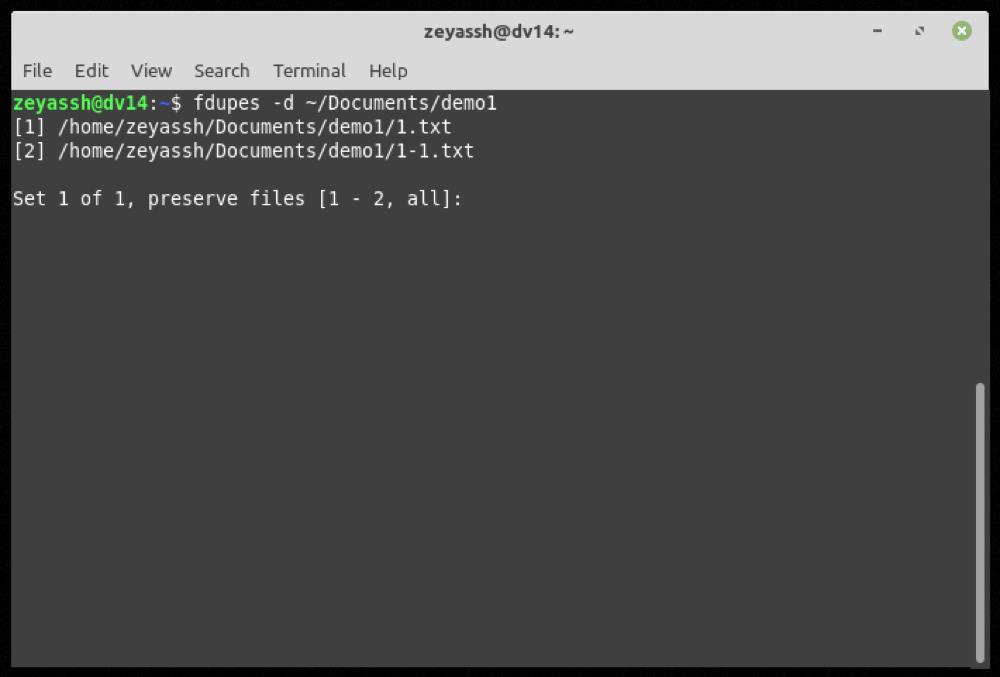
Ezen túlmenően, ha szükséges, több fájlpéldányt is elmenthet a visszaadott duplikált fájlok készletébe. Ehhez egy vesszővel elválasztott listába kell beírni a duplikált fájloknak megfelelő számokat, majd meg kell nyomni az Enter billentyűt .
Például, ha el szeretné menteni az 1., 3. és 5. fájlt, be kell írnia:
1,3,5
Ha meg szeretné őrizni egy fájl első példányát minden duplikált fájlkészletben, és figyelmen kívül szeretné hagyni a promptot, akkor ezt a -N kapcsoló használatával teheti meg , amint az a következő parancsban látható:
fdupes -d -N path/to/directory
Például:
fdupes -d -N ~/Documents
A fájlok rendszerezése önmagában is fárasztó feladat. Ha ehhez hozzáadjuk a duplikált fájlok okozta problémákat, akkor néhány órát veszíthetünk el az elromlott tárhely rendszerezésére elpazarolt időből és erőfeszítésből.
De az olyan segédprogramoknak köszönhetően, mint az fdupes, sokkal egyszerűbb és hatékonyabb a duplikált fájlok azonosítása és törlése. A fenti útmutatónak segítenie kell ezekben a műveletekben a Linux-gépen.
Hasonlóan a duplikált fájlokhoz, a duplikált szavak és ismétlődő sorok egy fájlban is bosszantóak lehetnek, és speciális eszközök eltávolítását igényelhetik. Ha ilyen problémákkal is szembesül, a uniq segítségével eltávolíthatja az ismétlődő sorokat a szöveges fájlból.
Közvetlenül a Chromebookról szeretné elérni telefonját? Íme néhány módja annak, hogy Android-telefonját a Chromebookra tükrözze kábellel és vezeték nélkül.
Gyakran hivatkozunk a Linuxra mint operációs rendszerre, de valójában ez csak a kernel. És az említett kernel elérte az 5.14-es verziót, amely ingyenes és nyílt forráskódú szoftverekkel bővíti a jelenleg használható hardvereket, valamint az említett eszközökön elérhető dolgokat.
A felhőalapú tárolás elég egyszerűvé tette a fájlok vezeték nélküli átvitelét ahhoz, hogy a háttérben automatikusan megtörténjen. De vajon tényleg megéri-e hozzáférést adni néhány cégnek a fájlokhoz, csak azért, hogy áthelyezzék őket egyik gépről a másikra, gyakran ugyanabban az épületben? Néha akár ugyanabban a szobában!
A technika modern korszakában a gépelés az egyik leggyakoribb tevékenységgé vált számos szakmában. Ha megtanul gyorsabban és pontosan írni, akkor több dolgot is elvégezhet ugyanannyi idő alatt.
A Linux valóban moduláris operációs rendszer. Például nem csak az asztali háttérképet, hanem a teljes asztali környezetet is megváltoztathatja. Más operációs rendszerek, például a Windows vagy a macOS előre beállított asztali rendszerrel rendelkeznek, amelyet nem lehet megváltoztatni.
Ha nagy mennyiségű adathordozóval és dokumentummal dolgozik, gyakran előfordul, hogy ugyanabból a fájlból több példány is felhalmozódik a számítógépén. A következő elkerülhetetlenül egy zsúfolt tárhely, amely tele van redundáns fájlokkal, ami rendszeres ellenőrzést vált ki a duplikált fájlok keresésére a rendszeren.
Amikor a digitális biztonságról van szó, bízhat abban, hogy minden védett, vagy megerősítheti ezt saját maga. Még az is lehet, hogy te vagy az a személy, akihez mások mennek, hogy megerősítsd a biztonságukat. Akárhogy is, a penetrációs tesztelésre összpontosító Linux disztribúció biztosítja a munkához szükséges eszközöket.
A Manjaro egy erőteljes Arch-alapú Linux-disztribúció, amely már a dobozból is koherens rendszert biztosít. Ha szeretné megtapasztalni az Arch Linux erejét anélkül, hogy a kezdeti tanulási görbével kellene foglalkoznia, próbálja ki a Manjaro-t.
Ebben a videóban a TeamViewer 8 ubuntu 12.04 rendszerhez való telepítését és használatát mutatom be teljes útmutatóval. De ez ugyanúgy fog működni Windowson is.
Gyakran hivatkozunk a Linuxra mint operációs rendszerre, de valójában ez csak a kernel. És az említett kernel elérte az 5.14-es verziót, amely ingyenes és nyílt forráskódú szoftverekkel bővíti a jelenleg használható hardvereket, valamint az említett eszközökön elérhető dolgokat.
A felhőalapú tárolás elég egyszerűvé tette a fájlok vezeték nélküli átvitelét ahhoz, hogy a háttérben automatikusan megtörténjen. De vajon tényleg megéri-e hozzáférést adni néhány cégnek a fájlokhoz, csak azért, hogy áthelyezzék őket egyik gépről a másikra, gyakran ugyanabban az épületben? Néha akár ugyanabban a szobában!
A Wine, amely a Windows Emulator rövidítése, egy Linux-program, amely lehetővé teszi Windows-szoftverek futtatását Linuxos gépeken. Azt
A technika modern korszakában a gépelés az egyik leggyakoribb tevékenységgé vált számos szakmában. Ha megtanul gyorsabban és pontosan írni, akkor több dolgot is elvégezhet ugyanannyi idő alatt.
A while ciklus használata a Bash szkriptekben a parancs(ok)on keresztüli iterációhoz.
A Speedtest.net az internetkapcsolat sebességének tesztelésére szolgáló szolgáltatás. A letöltéshez egy közeli speedtest.net szervert használ
A Linux valóban moduláris operációs rendszer. Például nem csak az asztali háttérképet, hanem a teljes asztali környezetet is megváltoztathatja. Más operációs rendszerek, például a Windows vagy a macOS előre beállított asztali rendszerrel rendelkeznek, amelyet nem lehet megváltoztatni.
JRE és JDK telepítése Ubuntu 20.04-re
Ha nagy mennyiségű adathordozóval és dokumentummal dolgozik, gyakran előfordul, hogy ugyanabból a fájlból több példány is felhalmozódik a számítógépén. A következő elkerülhetetlenül egy zsúfolt tárhely, amely tele van redundáns fájlokkal, ami rendszeres ellenőrzést vált ki a duplikált fájlok keresésére a rendszeren.